Jak naprawić Apple TV Wystąpił błąd Ładowanie tej treści
Zwykle Apple TV jest uważany za najbardziejspójne urządzenie do strumieniowego przesyłania set-top. Choć uważana za najlepszą, jej wydajność zależy również od różnych czynników, w tym serwerów dowolnego kanału treści, połączenia danych i tak dalej. Więc jeśli masz do czynienia z Apple TV „Wystąpił błąd podczas ładowania tej treści” problem, może istnieć wiele możliwości wystąpienia problemu.
W poniższym artykule omówiono, jak naprawić błąd podczas ładowania zawartości na Apple TV i pomóc znaleźć odpowiednie rozwiązanie dla niechcianego problemu.
Rozwiązanie 1: Spróbuj wyłączyć napisy
Jeśli lubisz oglądać cokolwiek z napisami,następnie musisz się zaktualizować. Chociaż napisy pomagają zrozumieć okna dialogowe w krystalicznie czysty sposób, przykro mi to mówić, ale włączenie napisów zwielokrotnia wymagania dotyczące danych w Apple TV. Napisy zwiększają zapotrzebowanie na przepustowość danych niezbędne dla dowolnego strumienia wideo. Jeśli połączenie internetowe jest wolne, użycie napisów może spowodować nieudany proces przesyłania strumieniowego wideo. Aby wyłączyć napisy, po prostu przejdź do Ustawienia—> Audio i wideo—> Język napisów.

Rozwiązanie 2: Upewnij się, że masz dobre połączenie z Internetem
Jeśli wyłączenie napisów nie rozwiązuje błęduwystąpił podczas ładowania tej zawartości do Apple TV, czas sprawdzić połączenie internetowe. Może być umiarkowany i bardzo wolny. Dane są przesyłane przez różne serwery przed dotarciem do Apple TV. A gdy twoje połączenie internetowe będzie wolne, zobaczysz błąd Apple TV podczas ładowania zawartości. Aby sprawdzić, czy twoje połączenie internetowe jest w porządku, przejdź do testu sieci ATV (który jest wbudowany). Postępuj zgodnie ze ścieżką Ustawienia >> Ogólne >> Sieć >> Testuj sieć.

Rozwiązanie 3: Zmniejsz jakość wideo
Apple TV zakłada, że wszyscy użytkownicy muszą oglądaćwszystkie rzeczy w HD. Spójrz chłopaki, lepsza jest jakość, ale co, jeśli twój Internet jest wolny? W takich przypadkach SD jest najbardziej preferowaną opcją. Wystarczy zmienić jakość wideo w Apple TV, przechodząc do Ustawienia >> Audio i wideo >> Rozdzielczość telewizora. Jeśli wybrano 1080p, zmień ją na 720p.

Rozwiązanie 4: Sprawdź siłę sygnału WiFi
Ludzie mają tendencję do utrzymywania ATV w obrębiekonsola rozrywkowa, która prowadzi do zakłóceń odbioru sygnałów WiFi. Daje to błąd ładowania treści. Możesz sprawdzić siłę sygnału Wi-Fi w ATV, przechodząc do Ustawienia >> Ogólne >> Sieć. Zazwyczaj oczekuje się pięciu pasków. W przypadku słabego sygnału spróbuj podłączyć Apple TV do routera lub modemu za pomocą kabla Ethernet lub po prostu przenieś ATV.
Rozwiązanie 5: Wyłącz funkcję wysyłania danych do Apple
Domyślnie Apple TV wysyła dane dotyczące jakościgwarancja dla Apple. Nawet jeśli twoja prywatność jest zadbana, przepustowość sieci nie jest. Możesz mieć problemy z buforowaniem z powodu funkcji Wyślij dane do Apple. Spróbuj to wyłączyć. Przejdź do Ustawienia >> Ogólne >> Wyślij dane do Apple.

Rozwiązanie 6: Wyłącz inne urządzenia WiFi
Nadal szukasz odpowiedzi, aby rozwiązać ładowaniebłąd w Apple TV? Istnieje wiele urządzeń podłączonych do Wi-Fi. Niektóre z nich mogą nadal korzystać z Wi-Fi, nawet jeśli nie. Na przykład iPhone i iPad pobierają aktualizacje, gdy nie są używane. Lepiej więc wyłączaj WiFi tych urządzeń, gdy ich nie używasz. Wystarczy przejść do Ustawień i znaleźć opcję, w której można wyłączyć Wi-Fi na tych urządzeniach.
Rozwiązanie 7: Użyj rozwiązania Tenorshare ReiBoot, aby rozwiązać problem
Gdy żadne z powyższych rozwiązań nie działa, najlepiejopcja to Tenorshare ReiBoot. Oprogramowanie bez wątpienia pomoże ci rozwiązać pytanie zadane przez większość użytkowników ATV - dlaczego Apple TV twierdzi, że wystąpił błąd podczas ładowania tej zawartości? Wykonaj poniższe proste kroki, aby rozwiązać problem z ładowaniem treści.
Krok 1: Odłącz Apple TV, po prostu wyciągając kabel HDMI i przewód zasilający.
Krok 2: Ponadto za pomocą kabla USB-C podłącz swójPC i ATV. Uważaj, aby odpowiednio podłączyć jeden koniec kabla do portu USB komputera, a drugi do portu USB Apple TV. Ten port można zobaczyć pod portem HDMI. Wykonaj prawidłowe połączenie, aby urządzenie zostało rozpoznane przez Tenorshare ReiBoot.

Krok 3: Następnie, jeśli jest już zainstalowany, wystarczy otworzyćoprogramowanie, w przeciwnym razie musisz pobrać oprogramowanie, zainstalować je, a następnie otworzyć. Po wykryciu ATV kliknij opcję Napraw wszystkie zablokowane iOS. Teraz wybierz Napraw teraz.
Krok 4: Musi być najnowsza wersja oprogramowania Apple TVpobrane online, aby naprawić system. Po pobraniu kliknij Rozpocznij naprawę. Ten proces naprawy potrwa kilka minut lub kilka godzin (zależy to jednak od problemu).
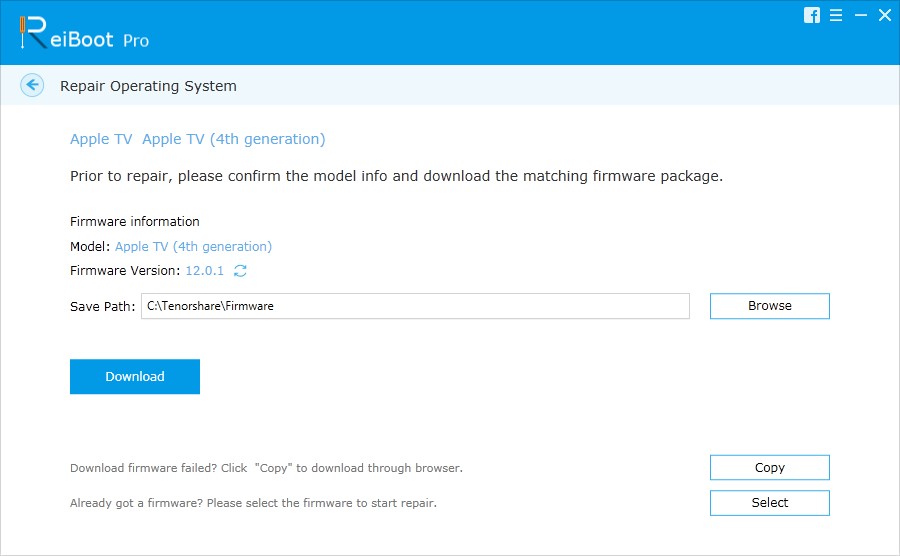
Krok 5: Po zakończeniu naprawy ATV powróci do normalnego stanu roboczego i uruchomi się ponownie.
streszczenie
W powyższym artykule zbadaliśmy różneale proste rozwiązania, aby rozwiązać problem z ładowaniem treści z Apple TV. Chociaż Apple jest w stanie znaleźć rozwiązania problemów związanych z produktem, Tenorshare ReiBoot szybko rozwiąże problem. Jest to najbardziej wiarygodna metoda pozbycia się błędów Apple TV. Zachęcamy do dzielenia się wszelkimi opiniami związanymi z powyższymi rozwiązaniami, a także innymi rozwiązaniami, jeśli takie istnieją, komentując poniżej.


![[Rozwiązany] Nie można przywrócić programu iTunes, ponieważ wystąpił błąd](/images/itunes-tips/solved-itunes-could-not-restore-because-an-error-occurred-problem.jpg)


![[Problem naprawiony] Wystąpiły błędy podczas instalacji iTunes w systemie Windows 10](/images/itunes-tips/issue-fixed-errors-occurred-during-itunes-installation-on-windows-10.jpg)



